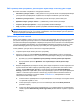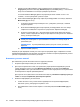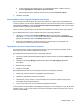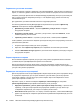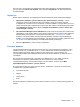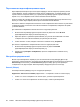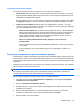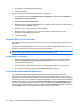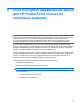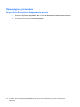HP ProtectTools User Guide - Windows XP, Windows Vista, Windows 7
Fingerprint (Отпечаток пальца)
На вкладке Fingerprint (Отпечаток пальца) доступны следующие параметры.
●
Quick Actions (Быстрые действия) — быстрые действия можно использовать для вызова
функции Security Manager (Диспетчер безопасности), если во время сканирования пальца
удерживается определенная клавиша.
Для назначения быстрого действия одной из перечисленных клавиш выберите пункт (Key)
+ Fingerprint (Клавиша + отпечаток пальца) и выберите назначаемую функцию из меню.
●
Fingerprint Scan Feedback (Обратная связь
при сканировании отпечатка) — доступен
только при наличии считывателя отпечатков. Этот параметр позволяет настроить обратную
связь при сканировании отпечатка пальца.
◦
Enable sound feedback (Использовать звуковую обратную связь) — Security Manager
(Диспетчер безопасности) будет воспроизводить различные звуки для определенных
событий при сканировании отпечатков пальцев. Этим событиям можно назначить
другие звуки на вкладке «Звуки» в панели управления Windows. Чтобы отключить
звуковую
обратную связь, снимите этот флажок.
◦
Show scan quality feedback (Использовать обратную связь о качестве
сканирования)
Чтобы отображать все результаты сканирования независимо от качества, установите
этот флажок.
Чтобы отображать только качественные результаты сканирования, снимите этот
флажок.
Резервное копирование и восстановление данных
Рекомендуется создавать резервные копии данных Security Manager (Диспетчер безопасности)
на регулярной основе. Частота копирования данных зависит от частоты их изменений. Например,
если вы каждый день добавляете новые учетные записи, лучше всего создавать резервные копии
ежедневно.
Резервные копии также можно использовать при переходе на другой компьютер. Эти операции
также называются импортом и экспортом.
ПРИМЕЧАНИЕ. Эта функция копирует только данные.
Для приема копии данных перед их восстановлением сначала необходимо установить на
соответствующем компьютере HP ProtectTools Security Manager.
Для создания резервной копии данных выполните следующие действия.
1. На левой панели щелкните Дополнительные параметры, затем щелкните Резервное
копирование и восстановление.
2. Щелкните Резервное копирование данных.
3. Выберите модули, которые нужно включить в резервную копию. В большинстве случаев
выбираются все модули.
4. Введите имя файла хранения. По умолчанию файл будет сохранен в папке «Мои
документы». Чтобы указать другое местоположение, щелкните Обзор.
5. Введите пароль для защиты файла.
Общие задачи 39